Windows, dünyanın en büyük PC oyun platformudur ve Windows 10, en son oyun desteğine sahip en son sürümdür. Xbox Serisi X ve Xbox One öncülü bile belirli bir Windows sürümünde çalışır. Bu nedenle, parlak Windows 10 oyun PC'nize bir oyun yüklemek hayal kırıklığı yaratabilir, ancak oyununuzun kekeme olduğunu ve tüm deneyiminizi mahvettiğini görebilirsiniz.

Oyun Nedir “Kekeme” ” Windows 10'da mı?
Zorluklardan biri, tamamen farklı şeyler onlara neden olsa bile, kullanıcıların farklı sorunları “kekeme” olarak tanımlamasıdır. Kekemelik, oyununuzu oynarken bir tür ritmik takılma olabilir, rastgele aralıklı donmalar olabilir veya yalpalayarak yukarı ve aşağı sallanan bir kare hızı olabilir.
Duvar Kağıdı Slayt Gösterisini Kapatın
Bu düzeltmeyi, birkaç dakikada bir donup kekeleyen bir Windows kurulumunda haftalarca süren hayal kırıklığından sonra bulduk. İster oyun oynuyor olun ister Office'te çalışıyor olun, bir duvar kağıdı slayt gösterisi değişiminin tüm bilgisayarı bir saniyeliğine kilitleyeceği ortaya çıktı. Açık bir duvar kağıdı slayt gösteriniz varsa, devre dışı bırakın veya duvar kağıtları arasındaki süreyi artırın, böylece donmalar eskisi kadar sık olmaz.
Windows duvar kağıdı slayt gösterisini devre dışı bırakmak için Masaüstü'nü sağ tıklayın.ve Kişiselleştir'i seçin. Arka Planbölümünün altında şu pencereyi görmelisiniz:
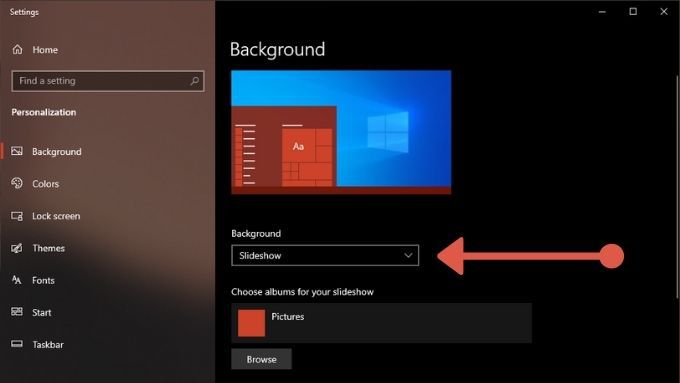
Arka Plan açılır menüsünüdışında bir şeyle değiştirin >Slayt gösterisive işiniz bittiğinde pencereyi kapatın.
En Son Windows'a Güncelleyin (veya Geri Dönün)
Windows 10 ilk başlatıldığında, video oyunu performansı ve kekemelik gibi sorunlar nispeten yaygındı. Her güncellemede, Microsoft şikayetlerin çoğunu gidermiştir. Çoğunlukla, bugün Windows 10 bilgisayarlarda video oyunu performansı kusursuz. Windows 10'da kekemelik gibi bir sorunla karşılaştığınızda, Windows 10 sürümünüz için yeni bir güncelleme olup olmadığını kontrol etmekte fayda var. Şanslıysanız sorun zaten çözülmüştür.
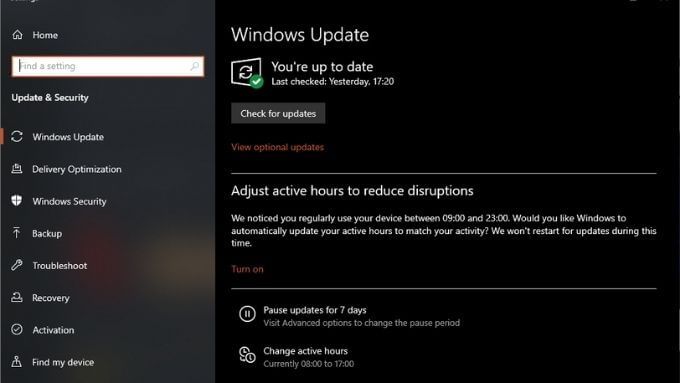
Bazen, kekemeliği ortaya çıkaran en son Windows güncellemesidir. Bu yaygın değildir, ancak yeni Windows güncellemelerinin oyun performansı sorunları tanıttığı görülmüştür. Bunun bir şeyleri düzeltip düzeltmediğini görmek için Windows Güncellemelerini kaldır yapabilir, ardından Microsoft'un bir takip yamasında sorunu çözmesini bekleyebilirsiniz.
Tabii ki, sadece sizin sorununuzla çakıştığı için en son güncellemenin suçlu olduğunu varsaymamalısınız, güncellemeleri silmeye başlamadan önce başka birinin de benzer bir sorun yaşayıp yaşamadığını görmek için biraz araştırma yapın. sol ve sağ.
Oyun Modunu Açın (veya Kapatın)
Windows 10, işletim sisteminin müşterilere ilk gönderilmesinden kısa bir süre sonra tanıtılan bir "oyun modu"na sahiptir. Bu mod, bilgisayarın kaynaklarını, video oyunlarının en yüksek önceliğe sahip olacağı şekilde yönetir.
Windows 10'un en son sürümünde Oyun Modu varsayılan olarak açık görünüyor. Ancak, oyunlarınızda kekemelik yaşıyorsanız, bunun açık olup olmadığını kontrol etmek isteyeceksiniz. Tek yapmanız gereken Ayarlar'da veya doğrudan Başlat Menüsü'nde "Oyun Modu"nu aramaktır. Ardından, anahtarı "Açık" konumuna getirmeniz yeterlidir.
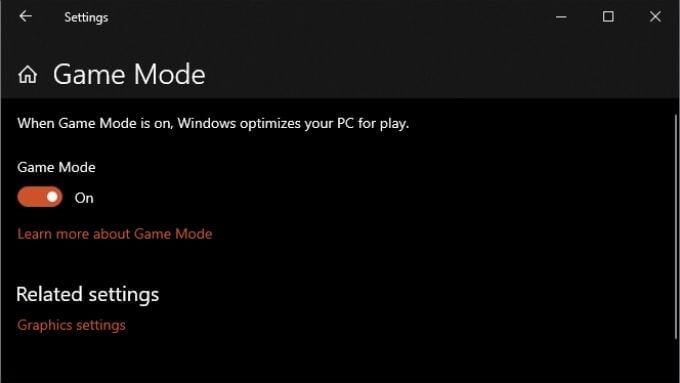
Biraz ironik bir değişiklikle, kekemelik yaşıyorsanız Oyun Modu'nu kapatmayı denemek isteyebilirsiniz. aktive etti. Bazı kullanıcıların bu seçeneği devre dışı bırakarak kekemelik sorunlarının ortadan kalktığını bildirdiklerini gördük.
Oyunları Ayrı Bir Sürücüye Yükleyin
Bir video oyununda kekemeliğin olası nedenlerinden biri erişimdir. Windows içeren sürücüdeki çekişme. Modern Yarıiletken sürücüler (SSD'ler) ile kekemelik bir sorun değildir, ancak ana sistem sürücünüz hala mekanik bir modelse, oyun ve Windows sırayla verilere erişmek için savaşıyor olabilir.
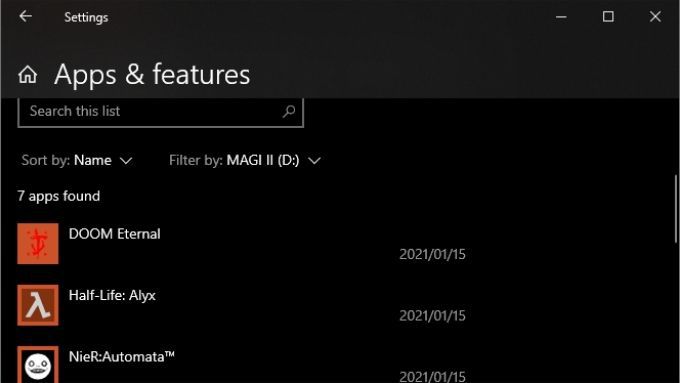
En iyi çözüm, ana sürücünüzü bir SSD ile değiştirmektir, ancak bunu yapamıyorsanız, video oyunlarınızı Windows diskinizden farklı bir sürücüye yüklemek ücretsiz bant genişliğini artırın.
Vsync'i Açın
Bu kesinlikle Windows ile ilgili olmasa da, neredeyse tüm oyun bilgisayarları gibi tüm Windows oyun bilgisayarlarını etkiler! Vsync'i açarak (oyun menülerinde veya GPU ayarlarınızda), bir oyunun ürettiği her karenin monitörünüzün yenileme hızıyla senkronize edilmesini sağlarsınız. Bu, Windows 10'da oyun ve monitörünüz arasındaki senkronizasyon uyumsuzluğundan kaynaklanan yaygın bir takılma türünü çözer.

Vsync, oyunlarda oldukça önemli bir konudur ve biz bunu öneriyoruz. ne yaptığını ve neden gerekli olduğunu tam olarak anlamak için Vsync Nedir ve Kullanmalısınız? okuyun.
Bir Kare Hızı Sınırı kullanın
İşlemci ve GPU mümkün olduğu kadar çok video oyunu karesi oluşturmaya çalışıyorsa, kekemelik şeklinde kendini gösteren küçük hıçkırıkların olma olasılığını artırırsınız.
Oyunun kaç kare oluşturması gerektiğine dair bir sınır belirleyerek bu sorunu azaltabilirsiniz. Modern oyunların menülerinde genellikle bir çerçeve sınırı kaydırıcısı bulunur, ancak grafik kartınızın yazılım yardımcı programında oyun başına veya sistem genelinde çerçeve sınırları da bulacaksınız.
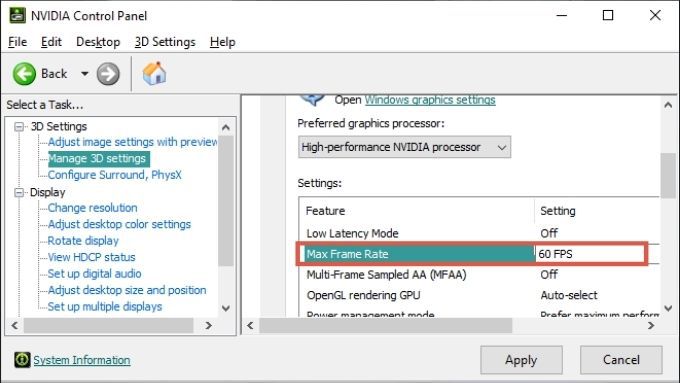
Bu arada. , Vsync'i etkinleştirmek aynı zamanda bir çerçeve sınırlayıcı olarak da işlev görür. Örneğin, Vsync'iniz açıksa ve monitör 60Hz'de çalışıyorsa, oyun saniyede 60 kareden fazlasını oluşturmaz. Çoğu oyuncu için, ekranınızın görüntüleyebileceğinden daha fazla kare oluşturmanın gerçek bir amacı yoktur. Bununla birlikte, bazı rekabetçi oyuncular, monitörleri her kareyi gösteremese bile, oyun oynarken azaltılmış gecikme süresinden yararlanır.
Bilgisayarınız Çok mu Sıcak?
CPU ve GPU gibi bileşenler çok ısınırsa performanslarını düşürür. Bu, kekemelik olarak kendini gösterebilecek performans sorunlarına neden olabilir. Oyunda takılmalar her zaman bir süre önce sorunsuz bir oyun deneyimi yaşadıktan sonra geliyorsa, şunu kontrol etmek isteyebilirsiniz:

Yukarıda belirtildiği gibi, CPU'nuzdaki yükü de azaltabilirsiniz. ve GPU, Vsync veya çerçeve sınırlarını kullanarak.
Bir Windows Sorunu mu?
Çeşitli sorunlar oyunlarda kekemeliğe neden olabilir ve bunların hepsi Windows'un hatası değildir. Yalnızca belirli bir oyun kekeliyorsa, bu büyük olasılıkla o başlığa özgü bir sorundur. Tüm oyunlarınız kekeliyorsa, donanım sürücülerinizle (örneğin, GPU sürücüleriniz) veya arka planda çalışan diğer yazılımlarla ilgili bir sorun olabilir.
Tek tek oyunlarda kekemelik genellikle oyun içi ile ilgilidir. Windows'un kendisiyle ilgili sorunlardan çok yüksek ayarlar, hatalı bir oyun veya yavaş bir sabit sürücü.
PC, tamamı farklı şirketler tarafından yapılmış karmaşık bir yazılım ve donanım sistemidir. Çoğu zaman, herhangi bir parçanın bozulması o kadar fazla değildir, ancak birkaç yazılım ve donanım bileşeninin düzgün bir şekilde işbirliği yapmamasıdır. Bu, bir sorunu ayırmayı zorlaştırabilir, ancak adım adım teşhis yaklaşımı benimsemek, kekemelik ve benzeri sorunları çözmek için en iyi şansınızdır.